CAD如何画酒架?
来源:网络收集 点击: 时间:2024-08-24在CAD上面,画一个框(快捷键REC),然后在屏幕上随意点一个点。再点击键盘“D”,填写尺寸。例如1000*500。如下图
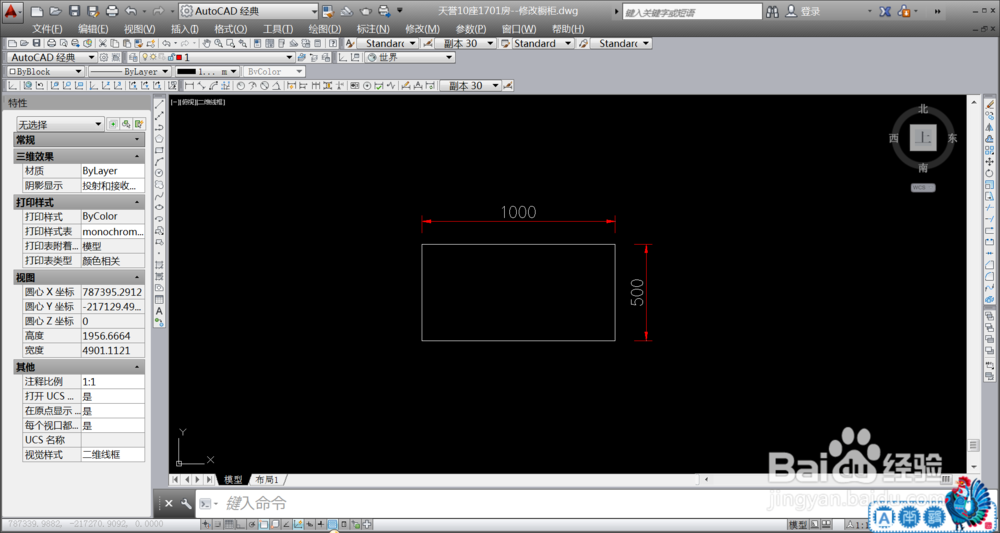 2/10
2/10然后从框中间,画中心线。如下图。一定是中心线哦!
 3/10
3/10然后以将两条中心线,以交接点,旋转(快捷键RO)45°。如下图
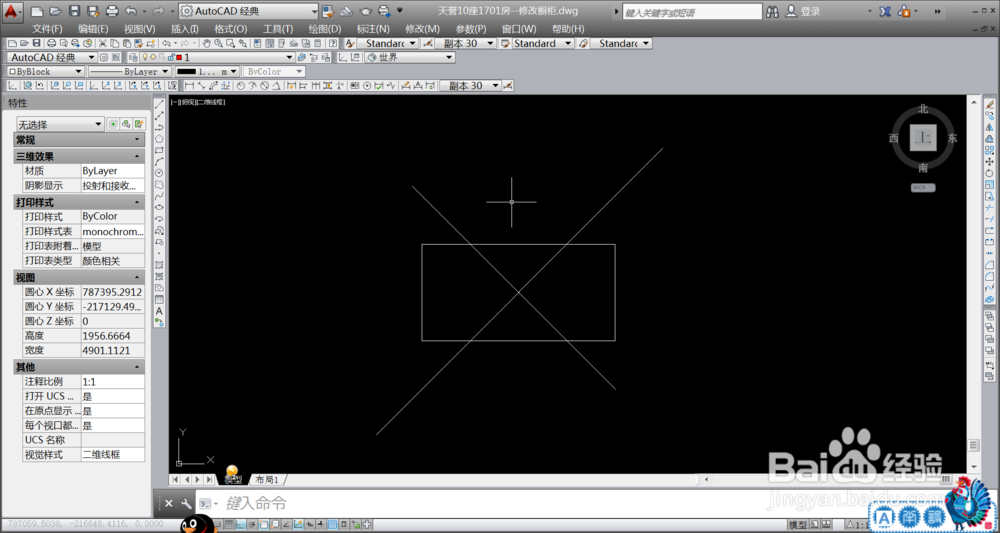 4/10
4/10因为涉及酒架板件的厚度,9mm、12mm、15mm和18mm等等不同厚度。我这里以18mm板材厚度为例。
然后修改“管理用户坐标”,快捷键UCS,图标如下。
操作顺序如下,不管用快捷键也好,还是直接点击图标。效果都一样。
点击图标后,在模型里面,点解任意一条斜线,点击两处不同位置(同一斜线上),再点击上方任意一个位置。如下图。这就是确定“管理用户坐标”完成
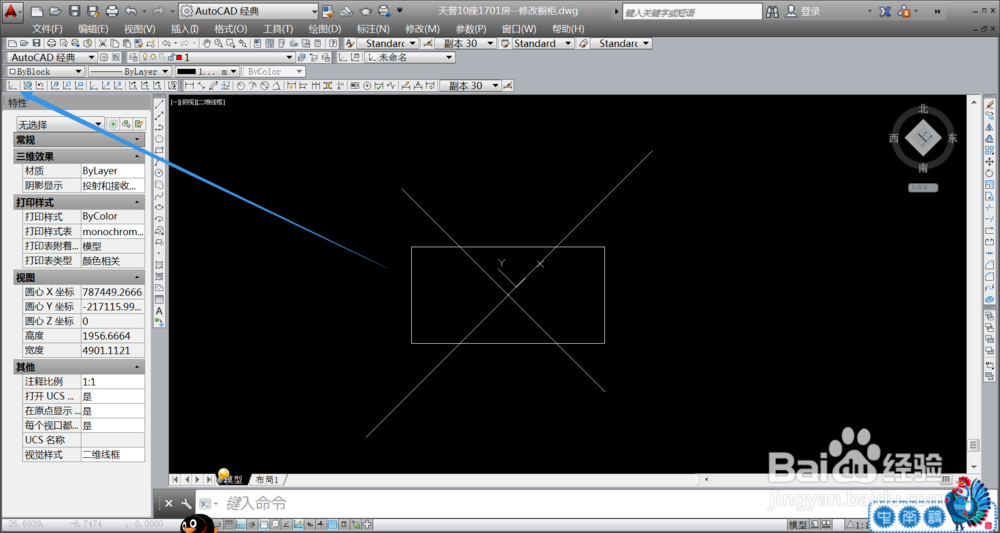
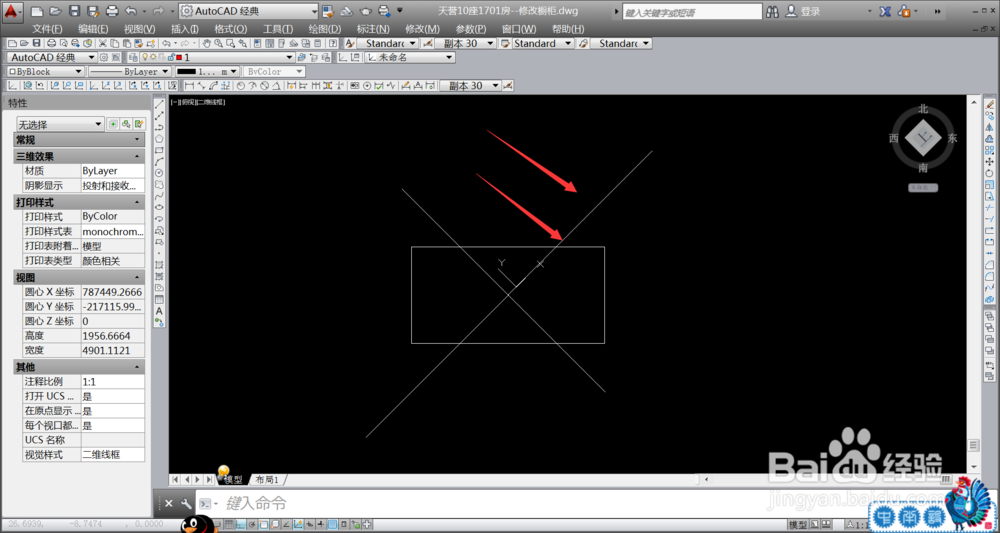 5/10
5/10当鼠标箭头变成这样子的话,就证明你的操作是正确的!
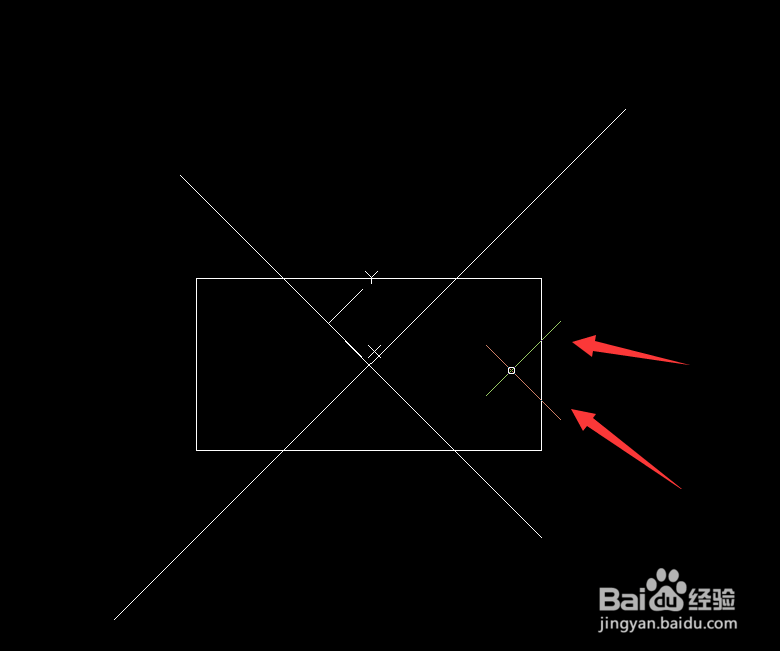 6/10
6/10然后将其中一条线“移动”(快捷键M)9mm,再“复制”(快捷键CO)18mm。如下图
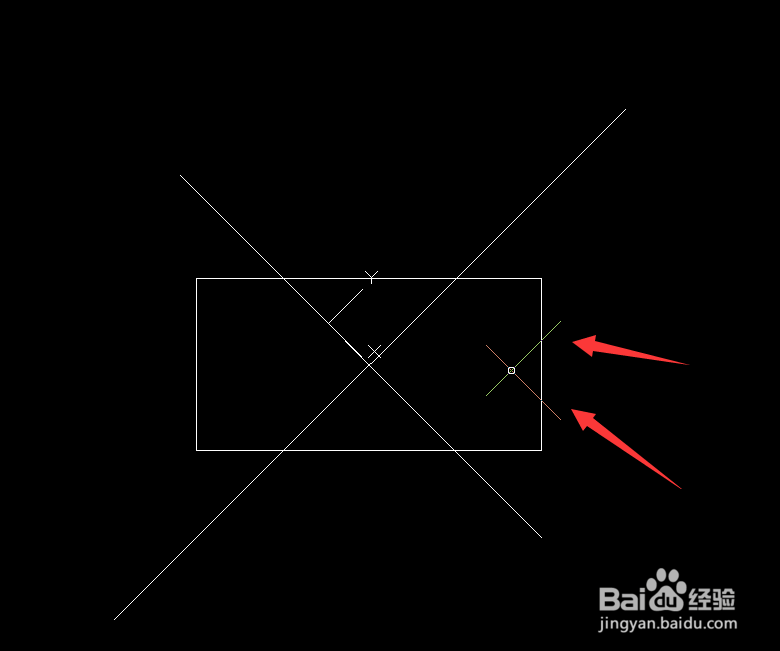 7/10
7/10然后左边的斜线也一样复制,再将所以的线,(以内空为100*100)复制整个框内。如下图。
在复制所的线时,鼠标“管理用户坐标”依旧要保持45°角。复制数据填写118。
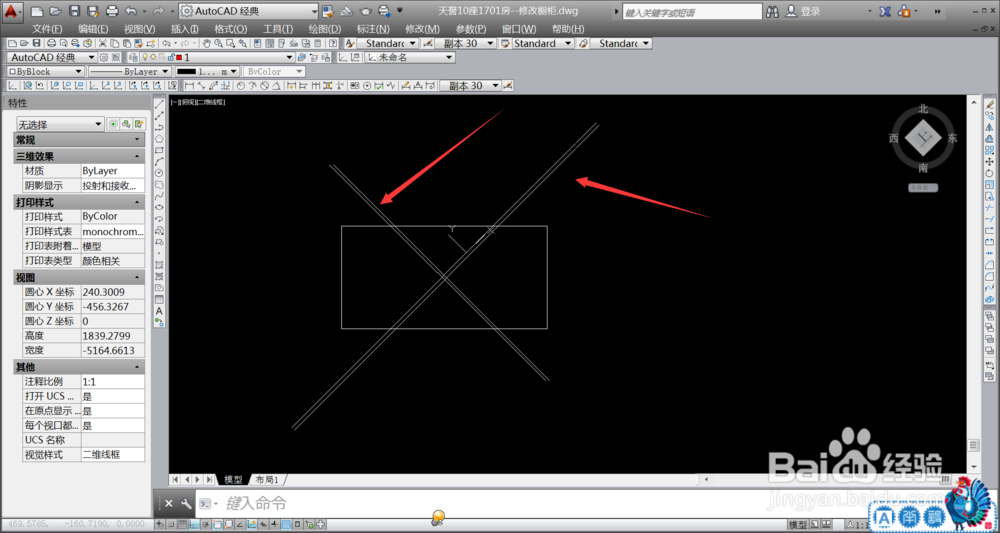
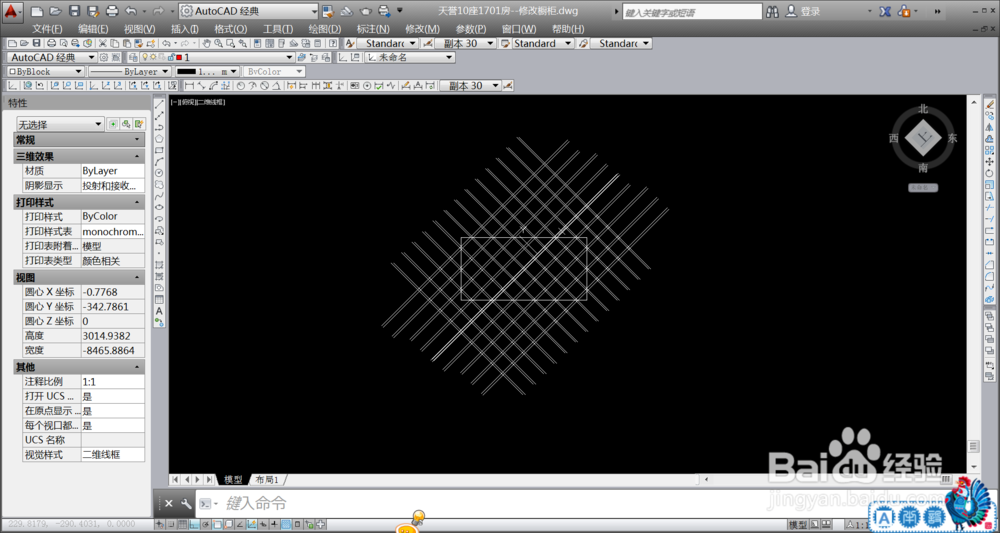 8/10
8/10接下来,就是将四周多余的线,剪切(快捷键为TR)掉。
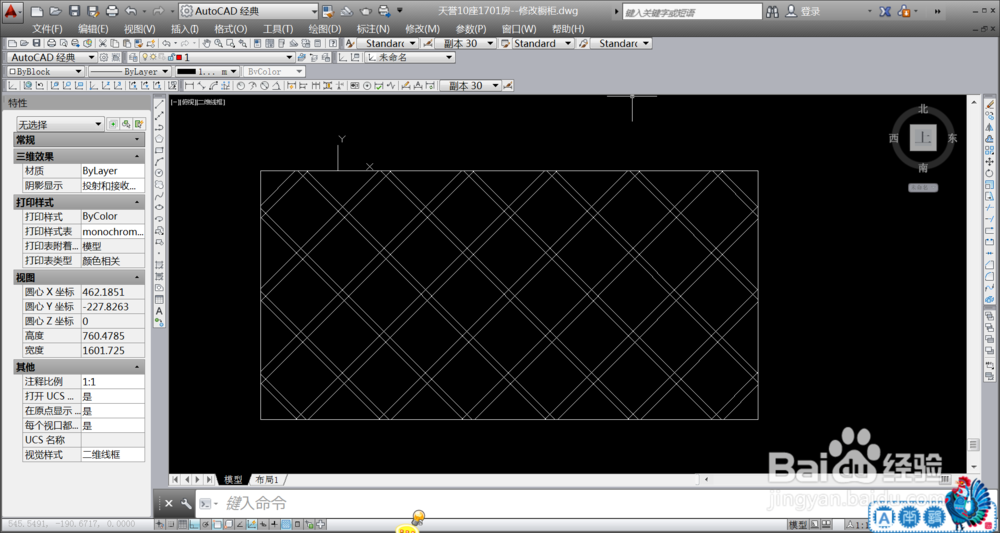 9/10
9/10大功告成,标注的时候,可以选用DAL快捷键标注。剩下就是标注了。
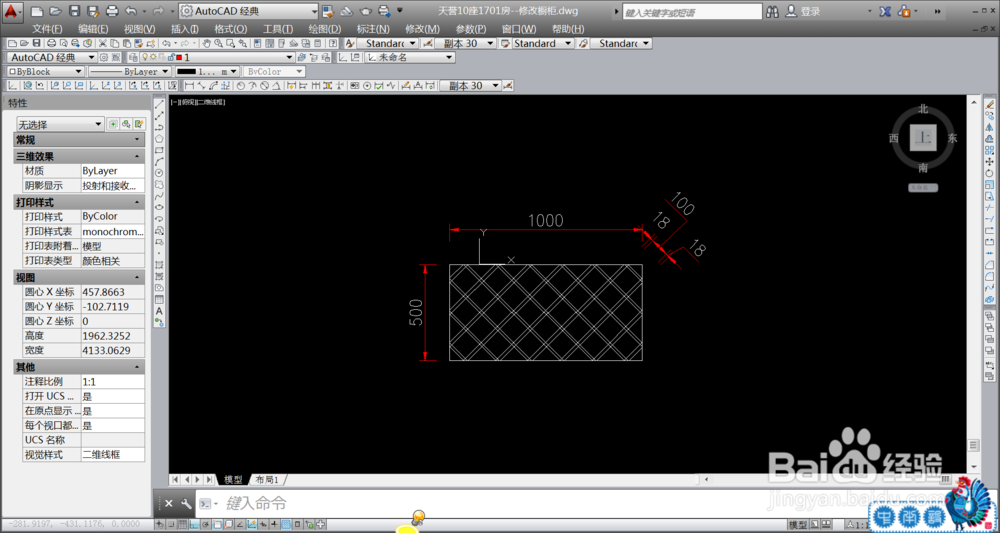 10/10
10/10如何调整酒架到另一个框内,并且非常整体呢?
其实也非常简单
首先,确定需要放置的那个框的中心点,和上面一样!
然后,也确定早准备的红酒架的中心点
最后复制过去就可以了。
绝对非常标准。
献丑了!
注意事项UCS命令应用非常广泛,一定要熟记
最终效果,还需要调整相应的尺寸
版权声明:
1、本文系转载,版权归原作者所有,旨在传递信息,不代表看本站的观点和立场。
2、本站仅提供信息发布平台,不承担相关法律责任。
3、若侵犯您的版权或隐私,请联系本站管理员删除。
4、文章链接:http://www.1haoku.cn/art_1152494.html
 订阅
订阅